Como vemos en esta pantalla Microsoft cambia el aspecto de la interfaz, centrando iconos en la barra de tareas incluido el botón de inicio, aunque si no nos gusta podremos devolverlo a su lugar.
La interfaz será más minimalista y de diseños mas redondeados implicando que sea más rápido y sencillo moverse por las diferentes aplicaciones.
El menú de inicio flotará en el escritorio y no estará pegado a la barra de tareas, desaparecen las baldosas animadas y en su lugar aparecen iconos para lanzar las aplicaciones (que alegrón).
El gasto de energía será menor hasta un 40% de ahorro según Microsoft.
Características importantes para gamers, mejorando el rendimiento como la calidad de imagen.
Una curiosidad es que la barra de búsqueda existe pero no aparece como tal pero si empezamos a escribir mientras está el menú de inicio aparecerá como por arte de magia en la parte superior del menú de inicio.
Las esquinas redondeadas dan mas suavidad a la interfaz por ejemplo en los menús contextuales

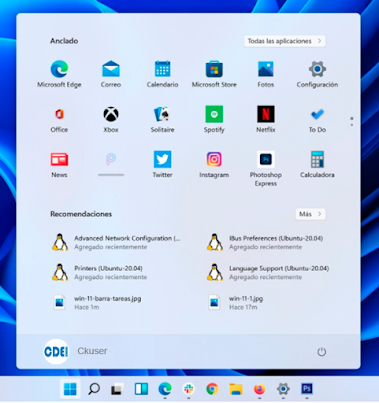




Comentarios
Publicar un comentario